¶ Duet用設定
Duet基板ではネットワーク設定から各軸の設定など様々な設定をほぼ全てmicroSD内の設定ファイルによって管理しています。
設定ファイルはPCのテキストエディタにてmicroSD内の設定ファイルをを書き換えて変更する、WEBUI上にて設定ファイルを変更することによって、各種設定・構成を更新することができます。
Duetでは定期的にファームウェアのアップデートが行われており、設定コマンドの内容変更が度々発生します。
AvalonTechでは各種マシン用の基本的な設定ファイルの配布を行っていますが、最新のバージョン及びユーザー様の環境にあった設定ファイルの提供は対応しかねる場合がございます。
ユーザー様はDuet公式ドキュメントをご参照いただき、ご自身の環境に合わせた設定に調整いただきますようお願い申し上げます。
¶ CNC用設定ファイル配布
各機種の設定ファイルは以下のリンクからダウンロードすることができます。
設定ファイル配布ページ
zipファイルを解凍すると、sysというフォルダがあり、このフォルダ内に含まれるconfig.gが基本的な設定ファイルとなります。
また、その他の設定ファイルはホーミングなどの各種機能の設定用のファイルとなっております。
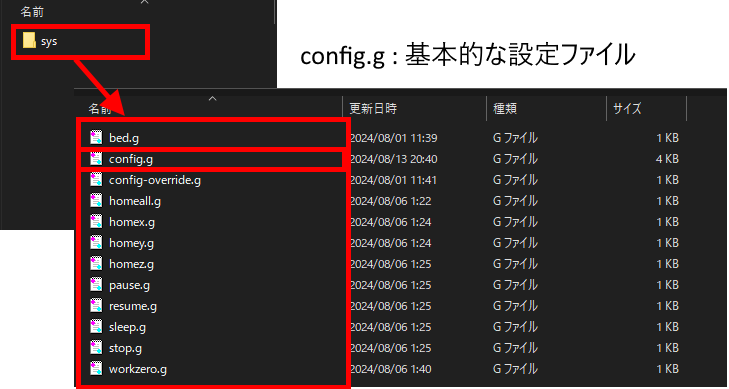
これらの設定ファイルを下記の適用方法にて制御基板へと適用させます。
なお、設定ファイルは全てGコード、Mコードにて記述されています。
各設定の詳細な内容は下記Duet3D公式ドキュメントをご参照ください。
https://docs.duet3d.com/en/User_manual/Reference/Gcodes
これらの設定ファイルではWEBUIへはIPアドレス
192.168.0.56またはmycnc.localにてアクセスするように設定されています。
192.168.0.56のIPアドレスが使用中の場合やアクセスできない場合はconfig.g内のM552の部分を環境に合わせて変更してください。
¶ 設定ファイルの適用方法
初めてDuetの設定変更を行う場合はまずはmicroSDカードを使用してPCにて設定変更することを推奨します。
¶ SDカードから変更する場合
Duetに付属しているSDカードをPCに繋ぎ開きます。その中にsysというフォルダを開きます。
ロットによってはDuet基板に付属するmicroSDカードにはRaspberryPi用の起動データも含むことがございます。
この場合、下記画像のフォルダ以外にも様々なファイルが配置されていることがあります。
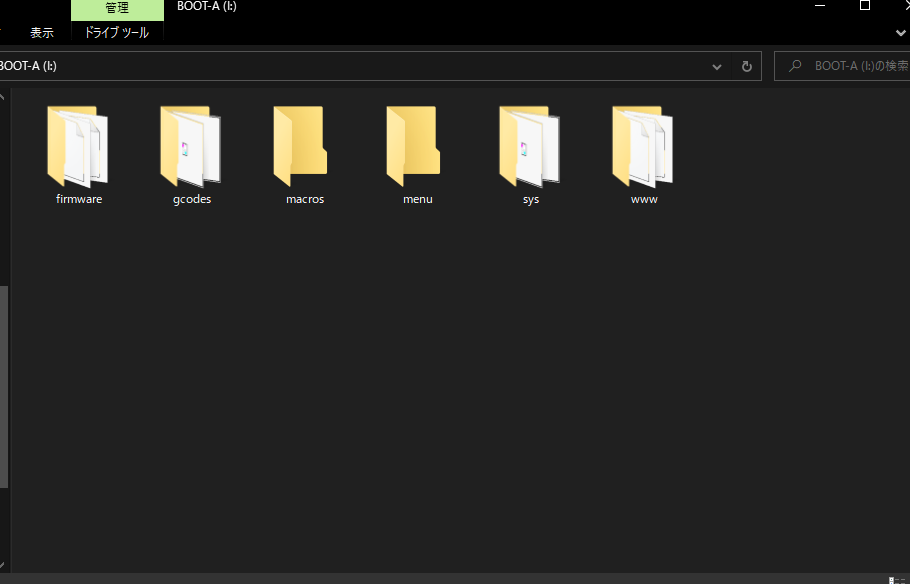
sysフォルダにダウンロードした各マシン用設定ファイル用zip内の~~.gというファイルを全てコピーして貼り付けしファイルを上書きします。
以上で設定の適用が完了します。
¶ WEBUIから変更する場合
WEBUIを開きます。
メニューよりファイル管理→システムを選択します。
設定ファイルの一覧が表示されますが、右上にシステムファイルアップロードというボタンがあります。
こちらを押して新しい設定ファイルをアップロードすることができます。
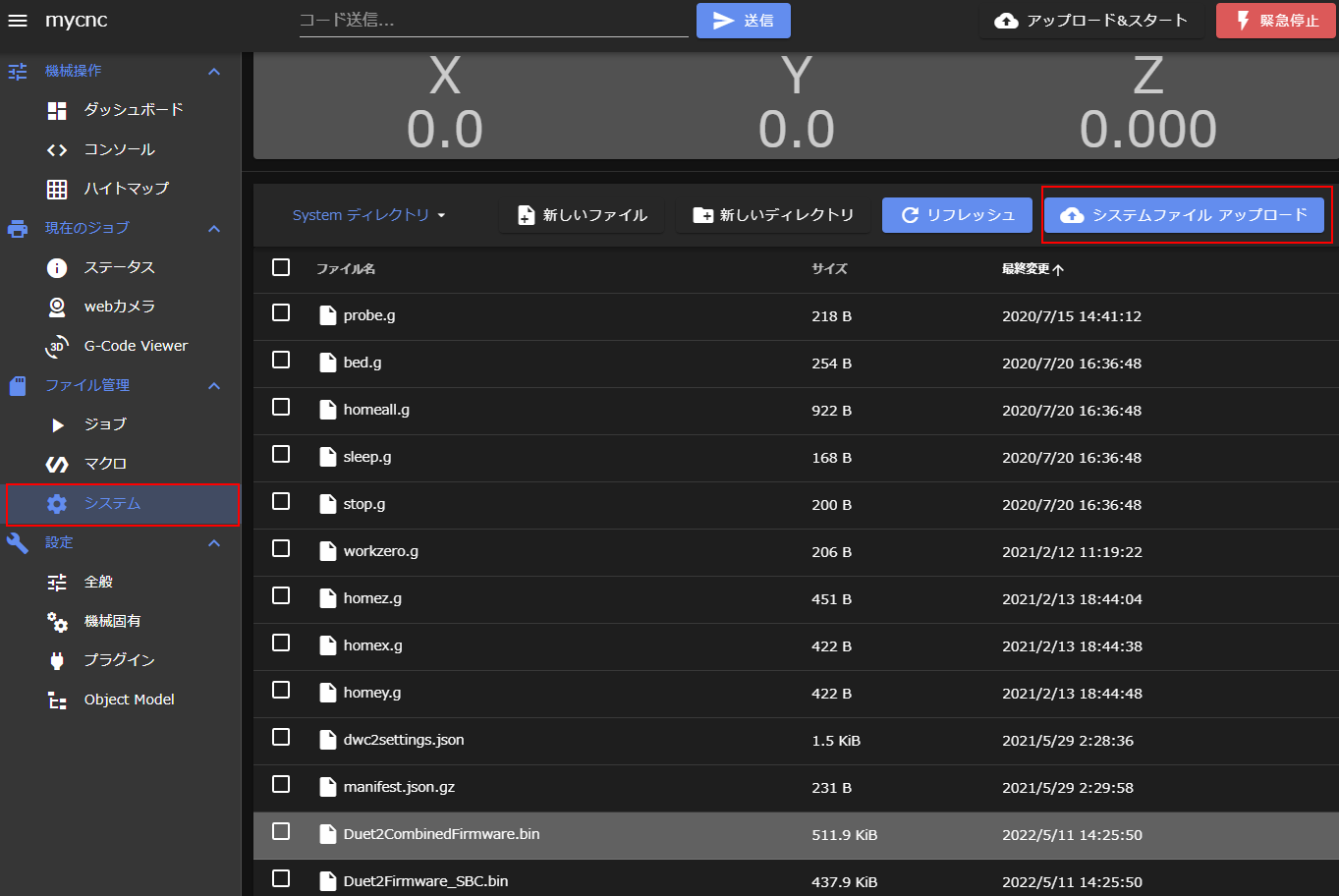
¶ 設定ファイルの調整
上記にて設定を適用した設定ファイルはマシンの動作確認時にマシンの状態に合わせて調整することとなります。
設定ファイル適用後の具体的な調整項目や調整方法の詳細については下記リンクにおいても紹介しています。
config調整方法
¶ 参考
3Dプリンター用の設定ファイル生成ツールとなるため手直しが必要とはなりますが、こちらのツールを使ってDuet用の設定ファイルを作成しても構いません。
https://configtool.reprapfirmware.org/Start